win10桌面如何添加ie浏览器图标?
摘要:新入手WIN10,但是在桌面上找了半天没找到IE浏览器,真是受不了,居然连上网都不会了,在网上找了点资料看看,终于搞定,在这里给大家分享一下...
新入手WIN10,但是在桌面上找了半天没找到IE浏览器,真是受不了,居然连上网都不会了,在网上找了点资料看看,终于搞定,在这里给大家分享一下:
1.点击打开开始菜单 – Windows附件 – 记事本。如下图所示
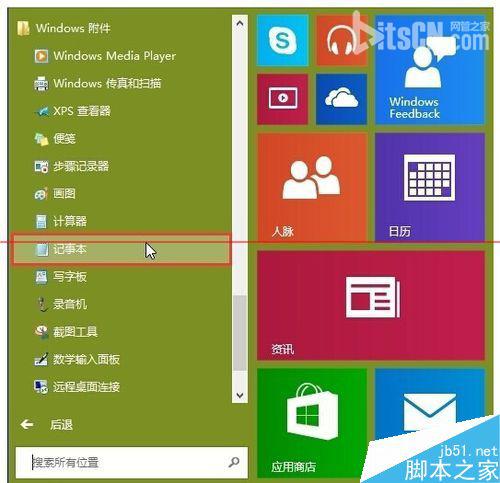
2.复制并且粘贴下面的代码到新建的记事本中。如下图所示
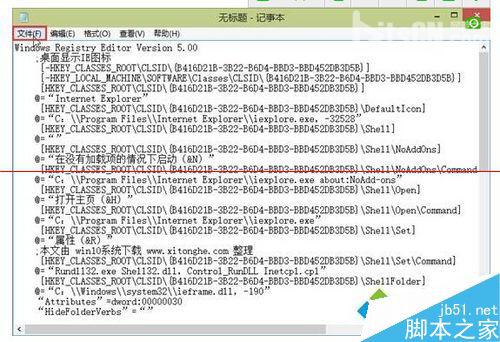
3.点击文件 – 另存为,在另存为窗口中修改文件名为“IE.reg”然后保存类型为“所有文件”点击“保存(S)”进入下一步操作。如下图所示
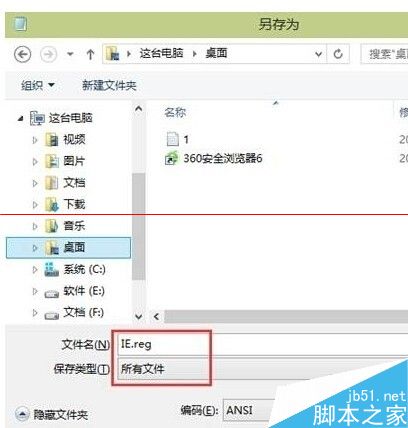
4.点击打开新创建的reg文件,点击确定即可。如下图所示
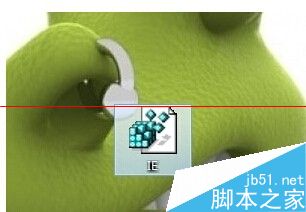
5、以上就是如何在win10系统添加IE浏览器桌面图标方法,有遇到此类情况或者是不懂的如何在桌面显示IE浏览器图标的用户可以尝试以上的方法操作看看,希望以上的方法可以给大家带来更多的帮助。
【win10桌面如何添加ie浏览器图标?】相关文章:
★ Win10系统下IE浏览器无法打开HTML格式的网页文件怎么办
★ win10全新浏览器Microsoft Edge怎么设置?
